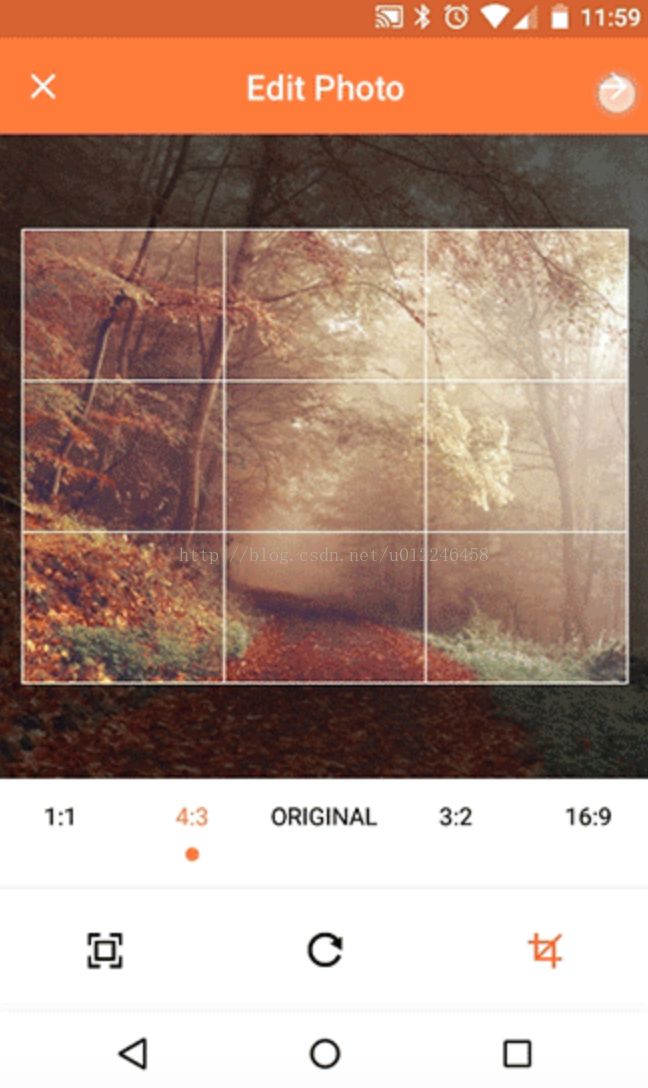Android7.0相机图册图片剪切封装 - ucrop框架
说明:
* 两天使用 ucrop框架 实现了从相册和图册选择图片,然后剪切返回显示的功能。同时兼容了相机拍照7.0。
* 对相机调用、相册调用、图片剪切封装成了工具类。
* 剪切图片框架ucrop我也写了一篇博客:Android 图片剪切框架 uCrop 简单集成
剪切示例图:
代码:
1、调用代码Activity:
ublic class AccountDataActivity extends Activity implements View.OnClickListener { //调用 @Override public void onClick(View v) { switch (v.getId()) { case R.id.ll_user_image: //相机或者相册选择 ImgUtil.choicePhoto(this); break; } } @Override public void onRequestPermissionsResult(int requestCode, String[] permissions, int[] grantResults) { switch (requestCode) { case ImgUtil.REQUEST_CODE_ALBUM://相册存储权限 if (grantResults.length > 0 && grantResults[0] == PackageManager.PERMISSION_GRANTED) { ImgUtil.openAlbum(this); } else { UiUtil.showToast(this, "选择图库需要同意权限"); } break; case ImgUtil.REQUEST_CODE_CAMERA://相机拍照权限 if (grantResults[0] == PackageManager.PERMISSION_GRANTED) {//允许 ImgUtil.openCamera(this); } else {//拒绝 UiUtil.showToast(this, "只有同意相机权限,才能使用扫码功能"); } break; default: } } //相机、相册、剪切 返回 @Override public void onActivityResult(int requestCode, int resultCode, Intent data) { //正确返回 if (resultCode == RESULT_OK) { switch (requestCode) { case ImgUtil.TAKE_PHOTO://相机返回 //相机返回图片,调用裁剪的方法 ImgUtil.startUCrop(AccountDataActivity.this, ImgUtil.imageUri, 1, 1); break; case ImgUtil.CHOOSE_PHOTO://相册返回 try { if (data != null) { Uri uri = data.getData(); //相册返回图片,调用裁剪的方法 ImgUtil.startUCrop(AccountDataActivity.this, uri, 1, 1); } } catch (Exception e) { e.printStackTrace(); UiUtil.showToast(this, "图片选择失败"); } break; case UCrop.REQUEST_CROP://剪切返回 Uri resultUri = UCrop.getOutput(data); //剪切返回,显示剪切的图片到布局 Glide.with(AccountDataActivity.this) .load(resultUri) .placeholder(R.drawable.bg_zhanweitu) .diskCacheStrategy(DiskCacheStrategy.SOURCE) .into(iv_user_image); break; } } else { UiUtil.showToast(this, "图片选择失败"); } } }2、工具类ImgUtil.java
package briefer.pet.utils; import android.Manifest; import android.app.Activity; import android.app.AlertDialog; import android.content.Context; import android.content.DialogInterface; import android.content.Intent; import android.content.pm.PackageManager; import android.graphics.Bitmap; import android.net.Uri; import android.os.Build; import android.os.Environment; import android.provider.MediaStore; import android.support.v4.app.ActivityCompat; import android.support.v4.content.ContextCompat; import android.support.v4.content.FileProvider; import com.yalantis.ucrop.UCrop; import com.yalantis.ucrop.UCropActivity; import java.io.ByteArrayOutputStream; import java.io.File; import java.io.FileOutputStream; import java.io.IOException; import java.util.ArrayList; import briefer.pet.R; import briefer.pet.ui.activity.AccountDataActivity; import briefer.pet.ui.activity.AddZhuRenActivity; import static com.avos.avoscloud.AVPersistenceUtils.getCacheDir; /** * 图片工具类 * 打开相机、打开相册、剪切图片 * Created by zst on 2017/11/29. */ public class ImgUtil { public static final int TAKE_PHOTO = 1;//拍照 public static final int CHOOSE_PHOTO = 2;//选择相册 public static final int REQUEST_CODE_CAMERA = 3;//相机权限请求 public static final int REQUEST_CODE_ALBUM = 4;//相册权限请求 public static Uri imageUri;//相机拍照图片保存地址 /** * 选择图片,从图库、相机 * * @param activity 上下文 */ public static void choicePhoto(final Activity activity) { //采用的是系统Dialog作为选择弹框 new AlertDialog.Builder(activity).setTitle("上传头像")//设置对话框标题 .setPositiveButton("拍照", new DialogInterface.OnClickListener() {//添加确定按钮 @Override public void onClick(DialogInterface dialog, int which) { if (Build.VERSION.SDK_INT >= 23) {//检查相机权限 ArrayListpermissions = new ArrayList<>(); if (activity.checkSelfPermission(Manifest.permission.CAMERA) != PackageManager.PERMISSION_GRANTED) { permissions.add(Manifest.permission.CAMERA); } if (permissions.size() == 0) {//有权限,跳转 //打开相机-兼容7.0 openCamera(activity); } else { activity.requestPermissions(permissions.toArray(new String[permissions.size()]), REQUEST_CODE_CAMERA); } } else { //打开相机-兼容7.0 openCamera(activity); } } }).setNegativeButton("系统相册", new DialogInterface.OnClickListener() { @Override public void onClick(DialogInterface dialog, int which) { //如果有权限申请,请在Activity中onRequestPermissionsResult权限返回里面重新调用openAlbum() if (ContextCompat.checkSelfPermission(activity, Manifest.permission.WRITE_EXTERNAL_STORAGE) != PackageManager.PERMISSION_GRANTED) { ActivityCompat.requestPermissions(activity, new String[]{Manifest.permission.WRITE_EXTERNAL_STORAGE}, REQUEST_CODE_ALBUM); } else { openAlbum(activity); } } }).show();//在按键响应事件中显示此对话框 } /** * 打开相机 * 兼容7.0 * * @param activity */ public static void openCamera(Activity activity) { // 创建File对象,用于存储拍照后的图片 File outputImage = new File(activity.getExternalCacheDir(), "output_image.jpg"); try { if (outputImage.exists()) { outputImage.delete(); } outputImage.createNewFile(); } catch (IOException e) { e.printStackTrace(); } if (Build.VERSION.SDK_INT < 24) { imageUri = Uri.fromFile(outputImage); } else { //Android 7.0系统开始 使用本地真实的Uri路径不安全,使用FileProvider封装共享Uri //参数二:fileprovider绝对路径 com.dyb.testcamerademo:项目包名 imageUri = FileProvider.getUriForFile(activity, "briefer.pet.fileprovider", outputImage); } // 启动相机程序 Intent intent = new Intent("android.media.action.IMAGE_CAPTURE"); intent.putExtra(MediaStore.EXTRA_OUTPUT, imageUri); activity.startActivityForResult(intent, TAKE_PHOTO); } public static void openAlbum(Activity activity) { //调用系统图库的意图 Intent choosePicIntent = new Intent(Intent.ACTION_PICK, null); choosePicIntent.setDataAndType(MediaStore.Images.Media.EXTERNAL_CONTENT_URI, "image/*"); activity.startActivityForResult(choosePicIntent, CHOOSE_PHOTO); //打开系统默认的软件 //Intent intent = new Intent("android.intent.action.GET_CONTENT"); //intent.setType("image/*"); //activity.startActivityForResult(intent, CHOOSE_PHOTO); // 打开相册 } /** * 启动裁剪 * * @param activity 上下文 * @param sourceUir 需要裁剪图片的Uri * @param aspectRatioX 裁剪图片宽高比 * @param aspectRatioY 裁剪图片宽高比 * @return */ public static void startUCrop(Activity activity, Uri sourceUir, float aspectRatioX, float aspectRatioY) { //裁剪后保存到文件中 Uri destinationUri = Uri.fromFile(new File(getCacheDir(), System.currentTimeMillis() + ".jpg")); //初始化,第一个参数:需要裁剪的图片;第二个参数:裁剪后图片 UCrop uCrop = UCrop.of(sourceUir, destinationUri); //初始化UCrop配置 UCrop.Options options = new UCrop.Options(); //设置裁剪图片可操作的手势 options.setAllowedGestures(UCropActivity.SCALE, UCropActivity.ROTATE, UCropActivity.ALL); //设置toolbar颜色 options.setToolbarColor(ActivityCompat.getColor(activity, R.color.colorPrimary)); //设置状态栏颜色 options.setStatusBarColor(ActivityCompat.getColor(activity, R.color.colorPrimary)); //是否隐藏底部容器,默认显示 options.setHideBottomControls(true); //是否能调整裁剪框 options.setFreeStyleCropEnabled(true); uCrop.withOptions(options); //设置裁剪图片的宽高比,比如16:9(设置后就不能选择其他比例了、选择面板就不会出现了) uCrop.withAspectRatio(aspectRatioX, aspectRatioY); uCrop.start(activity); } /** * 得到byte[] * 这里对传入的图片Uri压缩到1M以内,并转换为byte[]后返回 * * @param activity 上下文 * @param uri 传入图片的Uri * @return byte[] */ public static byte[] getImgByteFromUri(Activity activity, Uri uri) throws IOException { Bitmap bitmap = MediaStore.Images.Media.getBitmap(activity.getContentResolver(), uri); ByteArrayOutputStream out = new ByteArrayOutputStream(); bitmap.compress(Bitmap.CompressFormat.PNG, 100, out);//100表示不压缩,直接放到out里面 int options = 90;//压缩比例 while (out.toByteArray().length / 1024 > 200) { // 循环判断如果压缩后图片是否大于100kb,大于继续压缩 out.reset(); // 重置baos即清空baos bitmap.compress(Bitmap.CompressFormat.JPEG, options, out);// 这里压缩options%,把压缩后的数据存放到baos中 options -= 10;// 每次都减少10 } byte[] bs = out.toByteArray(); return bs; } }
相机选择:采用固定地址选择大图方式,上段代码块是适配7.0的,因为Android 7.0系统开始 使用本地真实的Uri路径不安全,使用FileProvider封装共享Uri。其中android:name、exported、 android:grantUriPermissions、取值固定,android:authorities取值为:“自己项目包名”.fileprovider。
3.AndroidManifest.xml
4、file_paths.xml
android:resource=“@xml/file_paths”中@xml/的文件名字可以随便起,但一般规范化都用此名。
xml包下(在res下面新建包xml,然后在xml下面新建file_paths.xml文件)
* file_paths.xml源码
结束:
由于代码是项目代码,只能把所有功能代码拷贝出来,这里是全部代码了。实际开发中需要不断调试、耐心调试。